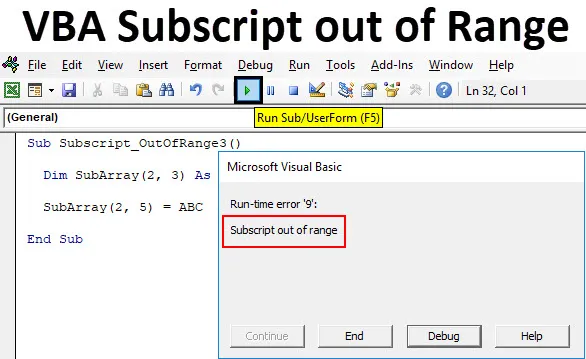
Abonament Excel VBA în afara intervalului
Abonamentul VBA din raza de acțiune sau mai ales cunoaște ca eroare timp de execuție 9 se întâmplă atunci când selectăm o astfel de celulă sau foaie sau carte de lucru care de fapt nu intră în raza sau criteriile definite în Excel. Este ca și cum am selectat intervalul de 100 de celule sau o coloană și am fi sunat valorile stocate în 120 de celule din aceeași coloană. Ceea ce înseamnă că ieșim din raza de acțiune pentru a selecta și a chema valorile care nu sunt în criteriile noastre definite. Când se întâmplă acest tip de situație, primim un mesaj „Eroare timp de execuție 9” în timp ce compilăm sau rulăm codul. Abonamentul VBA din mesajul de eroare din raza de acțiune ne îndrumă să remediem eroarea care este legată de intervalul selectat în Excel.
Exemplu de abonament Excel VBA în afara intervalului
Mai jos sunt prezentate diferite exemple de abonament VBA din raza de acțiune în Excel.
Puteți descărca acest abonament VBA din șablonul Excel de gamă - Abonament VBA din șablonul ExcelAbonament VBA în afara intervalului - Exemplul # 1
Mai întâi vom lua în considerare un exemplu simplu. Pentru aceasta, trebuie să mergem la ferestrele VBA și să adăugăm un nou modul accesând opțiunea Insert meniu, așa cum se arată mai jos.
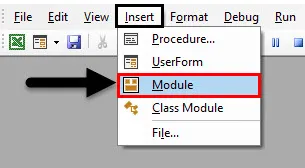
Vom primi o fereastră albă a modulului. Aici trebuie să facem lucrări de codare.
Acum scrieți Subcategoria funcției efectuate, pentru cele mai bune practici păstrați numele unei funcții în Subcategorie, așa cum am făcut aici pentru subscriptia VBA în afara domeniului.
Cod:
Sub subscriptie_OutOfRange1 () End Sub
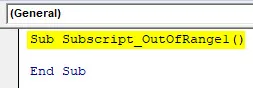
Aici, în excel, avem o singură foaie numită „Foaie1” așa cum se arată mai jos.
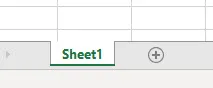
Dar vom scrie un cod pentru a selecta o foaie care nici măcar nu este adăugată și vom vedea ce se întâmplă.
Acum mergeți la fereastra VBA și scrieți Fișele (2) urmate de funcția Selectare, așa cum se arată mai jos. Ceea ce înseamnă, selectăm secvența de foi din poziția a 2 -a cu funcția Select.
Cod:
Sub subscriptie_OutOfRange1 () Fișe (2). Selectați Subfaț
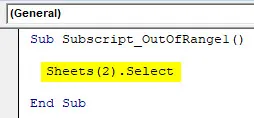
Acum compilați codul complet sau faceți-l pas cu pas pentru a ști ce parte a codului este o eroare. Deoarece avem o singură linie de cod, putem rula direct codul făcând clic pe butonul de redare de sub bara de meniu. Vom primi un mesaj de eroare care spune „ Eroare timp de execuție 9, abonament în afara intervalului ” în VBA, așa cum se arată mai jos.
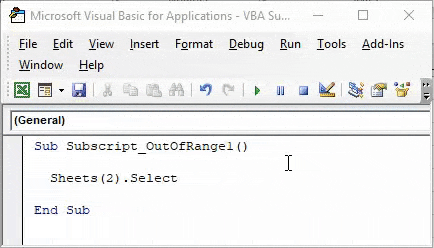
Acest lucru arată că încercăm să selectăm acea foaie care nu există. Dacă adăugăm o foaie nouă sau schimbăm secvența de foi în cod de la 2 la 1, atunci este posibil să obținem un succes al rulării codului. Să adăugăm o altă foaie și să vedem ce se întâmplă.
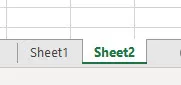
Acum executați din nou codul. Și cum nu am văzut nicio eroare, ceea ce înseamnă că codul nostru finalizează rularea reușită.
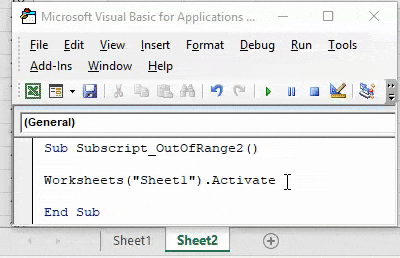
Abonament VBA în afara intervalului - Exemplul # 2
Într-un alt exemplu, vom vedea din nou un cod simplu de activare a unei foi de lucru. Pentru aceasta din nou vom scrie codul. Începeți să scrieți Subcategoria în numele unei funcții efectuate sau în orice alt nume, așa cum se arată mai jos.
Cod:
Sub subscriptie_OutOfRange2 () End Sub
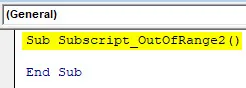
Acum, cu ajutorul foii de lucru, vom activa foaia 1, așa cum se arată mai jos.
Cod:
Sub subscriptie_OutOfRange2 () Fișe de lucru ("Foaie1")
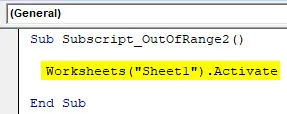
Acum compilați codul complet și rulați. Vom observa că nu a fost afișat niciun mesaj de eroare, ceea ce înseamnă că rularea codului are succes. Acum, să punem spațiul între „Foaia 1”
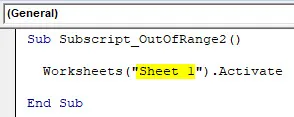
Compilați din nou și executați codul.
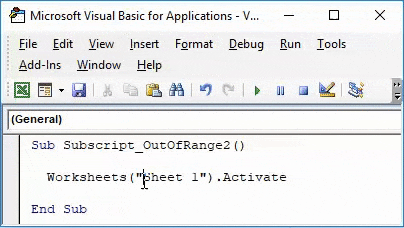
După cum putem vedea mai sus, chiar dacă procesul nostru complet și modul de scriere a codului sunt corecte, dar am luat numele corect al foii ca „Foaia 1”. Ceea ce, în realitate, nu are spațiu între „Foaie1”.
Acest lucru arată, există șansele încă de a obține o eroare dacă nu scrieți sau scrieți corect numele de foaie sau numele cărții de lucru.
Abonament VBA în afara intervalului - Exemplul # 3
În acest exemplu, vom vedea cum alegerea intervalului Array incorect poate crea și afișa eroare în timp de execuție 9. Începeți să scrieți din nou Subcategoria în numele funcției efectuate, așa cum se arată mai jos.
Cod:
Sub subscriptie_OutOfRange3 () End Sub
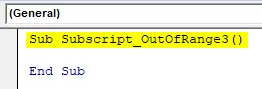
Acum, cu ajutorul DIM, definiți un Array de orice dimensiune și îl dați la String sau la Integers. Ceea ce depinde, ce dorim să stocăm în Array, numere sau text.
Aici am considerat o serie de 2 × 3 ca String, așa cum se arată mai jos.
Cod:
Sub Subscript_OutOfRange3 () Dim SubArray (2, 3) Ca Sub End Cap
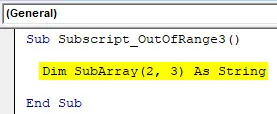
Prin aceasta, va forma un tabel pentru 2 rânduri și 3 coloane și putem stoca orice valori în funcție de nevoia noastră. După cum am selectat String, vom lua în considerare textul sau alfabetele.
Acum, în a doua linie de cod, selectați tabloul creat, dar cu o coloană suplimentară sau mai multe și alocați un text ca ABC sau orice alt text, după alegerea dvs. Aici, am selectat un Array de 2 × 5 așa cum se arată mai jos.
Cod:
Sub subscriptie_OutOfRange3 () Dim SubArray (2, 3) Sub string ArA (2, 5) = ABC End Sub
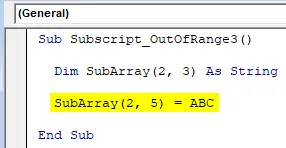
Acum compilați și rulați codul. După cum vedem în imaginea de mai jos, am primit un abonament VBA din mesajul de eroare de rază de eroare 9 de executare.
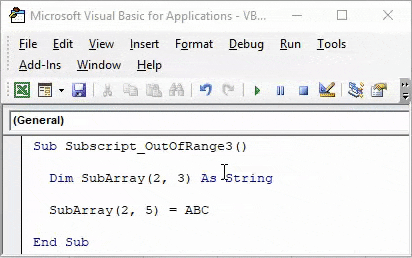
Motivul pentru a obține această eroare se datorează faptului că am selectat un interval de Array incorect în 2 coloane suplimentare de la 2 × 3 până la 2 × 5, care este peste limita codului. Acum, dacă selectăm din nou gama corectă de matrice ca 2 × 3 și vedem ce se întâmplă.
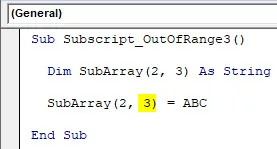
După compilarea și rularea codului. Vom vedea că nu am primit nicio eroare, ceea ce înseamnă că rularea noastră a avut succes.
Beneficiile Excel Excel VBA în afara intervalului
- Abonamentul VBA din raza de acțiune ne permite să știm ce tip de eroare s-a întâmplat. Pentru a putea găsi în mod specific soluția codului de eroare obținut.
- Deoarece abonamentul VBA este în afara intervalului „Eroare timp de execuție 9” este destul de util pentru a ști ce tip de eroare s-a produs în excel.
Lucruri de amintit
- Se recomandă utilizarea Subcategoriei în numele funcției îndeplinite cu o secvență de cod, astfel încât să fie ușor de urmărit corect.
- Salvați fișierul ca agendă de lucru Macro-Enabled pentru a evita pierderea codului scris.
- Dacă aveți linii uriașe de cod, atunci este mai bine să compilați fiecare linie de cod una câte una apăsând tasta F8. Această metodă compilează fiecare pas de cod, astfel încât să putem ști direct ce porțiune de cod are de fapt eroarea în prima durată.
Articole recomandate
Acesta a fost un ghid pentru abonamentul Excel VBA din raza de acțiune. Aici am discutat de ce apare abonamentul VBA din eroarea de rază (Eroarea în timp de execuție 9) împreună cu câteva exemple practice și șablonul excel descărcabil. De asemenea, puteți parcurge și alte articole sugerate -
- Cum să remediați: eroare VBA 1004?
- Înțelegerea erorilor în Excel
- Ghid complet la VBA la eroare
- Utilizarea funcției IFERROR Excel